Mise en forme conditionnelle
Temps de lecture : 2 minutes
Dans ce tutoriel venez découvrir comment mettre en place une mise en forme conditionnelle dans vos tableaux sur votre document Web Intelligence 4.0
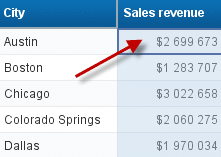 Sélectionnez les options « Analyse / Conditionnelle » puis cliquez sur « nouvelle règle »
Sélectionnez les options « Analyse / Conditionnelle » puis cliquez sur « nouvelle règle »
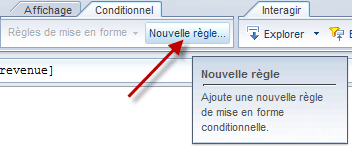 La fenêtre d’éditeur de règle s’ouvre.
La fenêtre d’éditeur de règle s’ouvre.
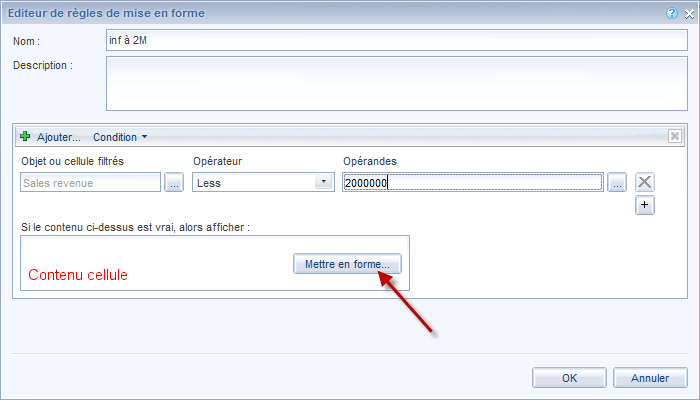 La fenêtre de mise en forme s’ouvre : remplissez les champs selon la règle voulue. Dans notre exemple nous mettons en évidence le chiffre d’affaire et affichons les cellules qui sont sous les 2.000.000 en texte blanc (horizontal et vertical centré) avec un fond rouge. Une fois vos choix fait, cliquez sur ok
La fenêtre de mise en forme s’ouvre : remplissez les champs selon la règle voulue. Dans notre exemple nous mettons en évidence le chiffre d’affaire et affichons les cellules qui sont sous les 2.000.000 en texte blanc (horizontal et vertical centré) avec un fond rouge. Une fois vos choix fait, cliquez sur ok
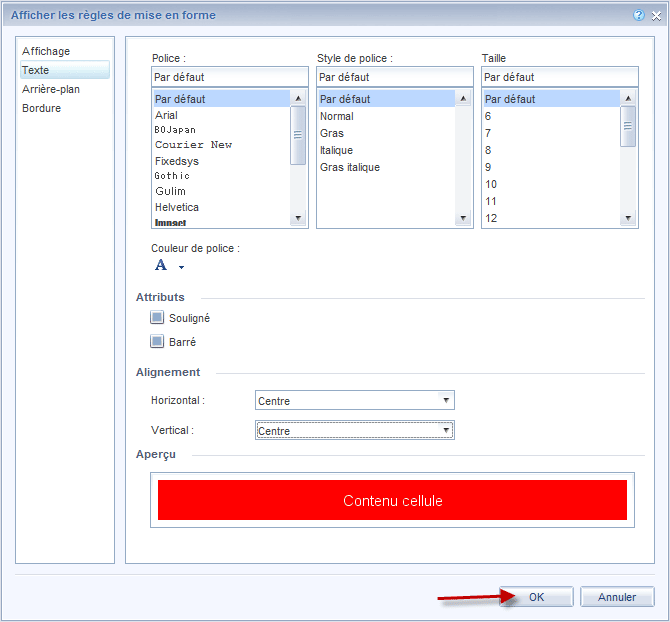 Vous revenez sur la fenêtre d’éditeur de règle qui vous affiche un aperçu de la cellule, si l’aperçu correspond à vos souhaits, cliquez sur ok
Vous revenez sur la fenêtre d’éditeur de règle qui vous affiche un aperçu de la cellule, si l’aperçu correspond à vos souhaits, cliquez sur ok
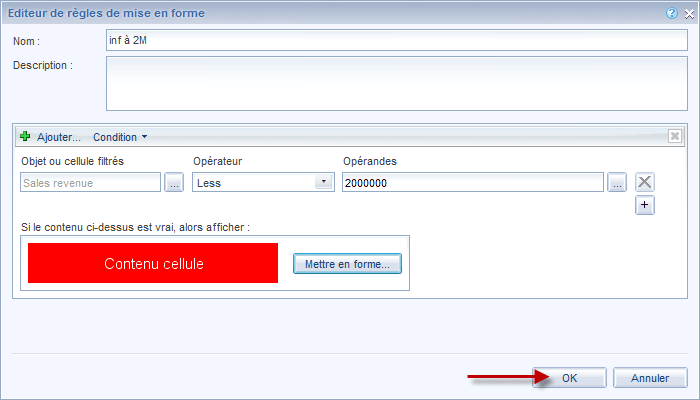 Votre document met ensuite en évidence les cellules selon votre règle
Votre document met ensuite en évidence les cellules selon votre règle
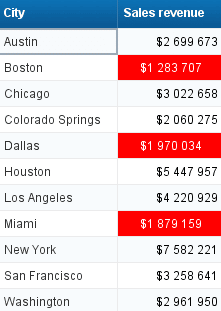 Vous savez maintenant créer une règle de mise en forme conditionnelle.
Vous savez maintenant créer une règle de mise en forme conditionnelle.
- Version : SAP BusinessObjects 4.0 SP4 Patch6
- Application : Web Intelligence
- Pré-requis : aucun
- Colonnes d’un tableau vertical.
- Lignes d’un tableau horizontal.
- Cellules de formulaires ou tableaux croisées.
- En-têtes de section.
- Cellules individuelles.
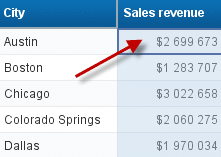 Sélectionnez les options « Analyse / Conditionnelle » puis cliquez sur « nouvelle règle »
Sélectionnez les options « Analyse / Conditionnelle » puis cliquez sur « nouvelle règle »
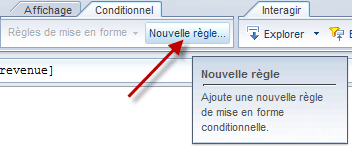 La fenêtre d’éditeur de règle s’ouvre.
La fenêtre d’éditeur de règle s’ouvre.
- Dans le champ nom : donner un nom à votre règle.
- Dans le champ objet ou cellule filtrés : figure l’objet ou la cellule concernée par la règle.
- Dans le champ opérateur : la condition (exemple : inférieur à / inférieur ou égal à / entre / supérieur à / etc…)
- Dans le champ opérande : la valeur de la condition (dans notre exemple : inférieur à 2.000.000)
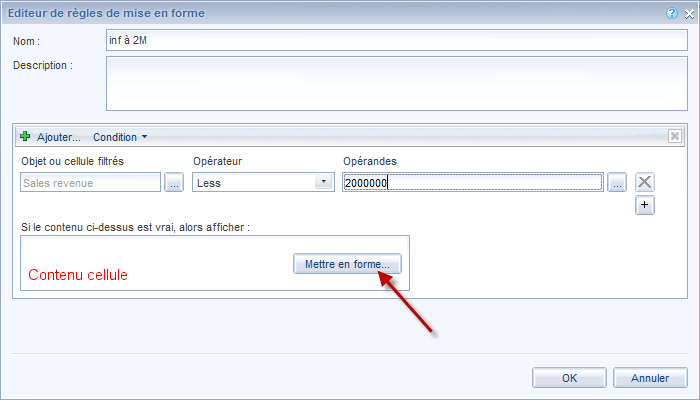 La fenêtre de mise en forme s’ouvre : remplissez les champs selon la règle voulue. Dans notre exemple nous mettons en évidence le chiffre d’affaire et affichons les cellules qui sont sous les 2.000.000 en texte blanc (horizontal et vertical centré) avec un fond rouge. Une fois vos choix fait, cliquez sur ok
La fenêtre de mise en forme s’ouvre : remplissez les champs selon la règle voulue. Dans notre exemple nous mettons en évidence le chiffre d’affaire et affichons les cellules qui sont sous les 2.000.000 en texte blanc (horizontal et vertical centré) avec un fond rouge. Une fois vos choix fait, cliquez sur ok
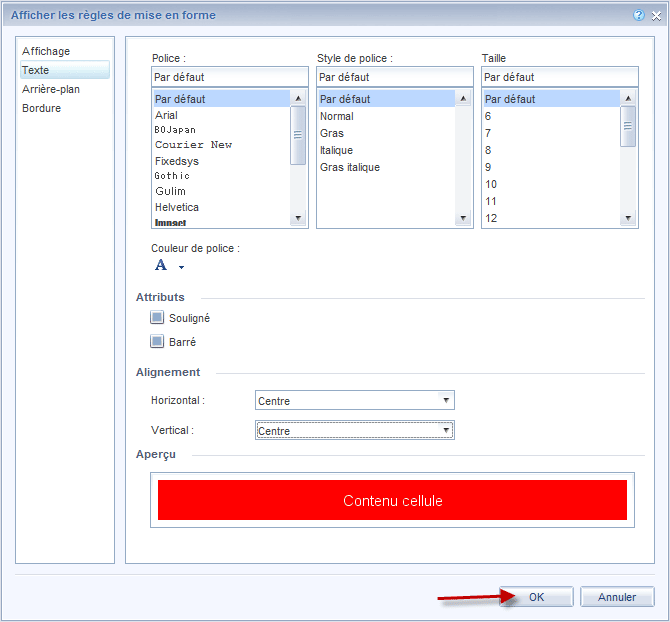 Vous revenez sur la fenêtre d’éditeur de règle qui vous affiche un aperçu de la cellule, si l’aperçu correspond à vos souhaits, cliquez sur ok
Vous revenez sur la fenêtre d’éditeur de règle qui vous affiche un aperçu de la cellule, si l’aperçu correspond à vos souhaits, cliquez sur ok
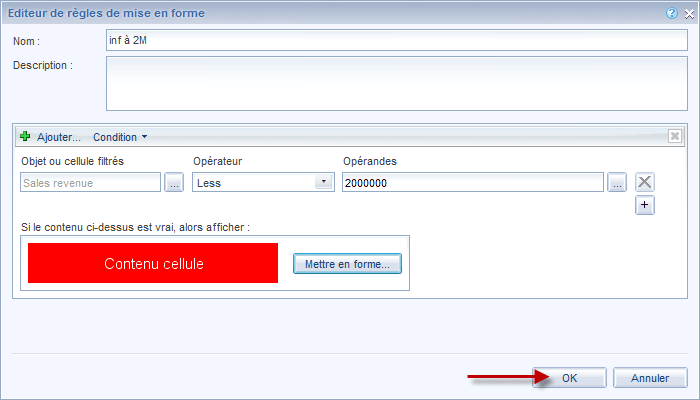 Votre document met ensuite en évidence les cellules selon votre règle
Votre document met ensuite en évidence les cellules selon votre règle
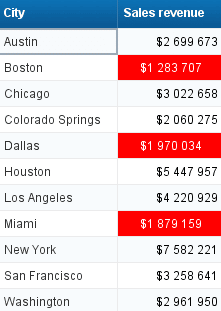 Vous savez maintenant créer une règle de mise en forme conditionnelle.
Vous savez maintenant créer une règle de mise en forme conditionnelle.
En tant qu’utilisateur des outils SAP Business Intelligence ou SAP Analytics Cloud vous vous posez certainement des questions sur l’apport et les différences de chaque outil. Pour vous aider à y voir plus clair, nos experts vous explique tout dans un format BD :

Laisser un commentaire
Il n'y a pas de commentaires pour le moment. Soyez le premier à participer !